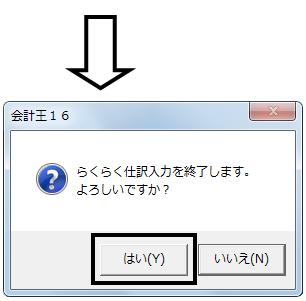Q.「らくらく仕訳入力」で質問に沿って仕訳伝票を作成する方法(初心者にお勧め)
らくらく仕訳入力とは、「導入」→「取引摘要辞書登録」や「補助摘要辞書登録」にて登録済みの取引摘要や補助摘要を選択し、金額を入力することで1対1の仕訳が登録できる画面です。
「借方」「貸方」を意識せずに入力することができる機能なので簿記や製品の初心者の方にお勧めの機能です。
<操作手順>
1.「帳簿」→「らくらく仕訳入力」を開きます。
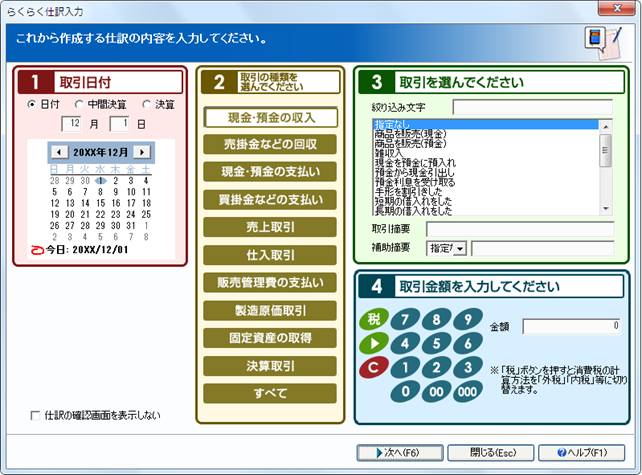
2.<1 取引日付>について
取引のあった日を入力します。日付は直接入力もできますし、カレンダーより選択することもできます。
※決算仕訳の場合は「決算」を選択します。日付が「13」(決算仕訳)になります。
※中間決算仕訳の場合は「中間決算」を選択します。日付が「14」(中間決算仕訳)になります。
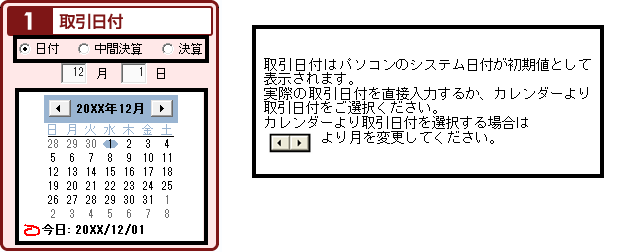
3.<2 取引の種類を選んでください>について
取引の種類を選択することにより、取引摘要を絞り込みます。
(ア)[現金・預金の収入]を選択しますと・・
取引摘要辞書登録にて「現金」と「預金」を[借方]に設定している摘要文が絞り込まれます。
(イ)[売掛金などの回収]を選択しますと・・
取引摘要辞書登録にて「売掛金」と「受取手形」を[貸方]に設定している摘要文が絞り込まれます。
(ウ)[現金・預金の支払い]を選択しますと・・
取引摘要辞書登録にて「現金」と「預金」を[貸方]に設定している摘要文が絞り込まれます。
(エ)[買掛金などの支払い]を選択しますと・・
取引摘要辞書登録にて「流動負債科目」を[借方]に設定している摘要文が絞り込まれます。
(オ)[売上取引]を選択しますと・・
取引摘要辞書登録にて「売上科目」を[貸方]に、[売上値引][売上割戻高][売上戻り高]科目を[借方]に設定している摘要文が絞り込まれます。
(カ)[仕入取引]を選択しますと・・
取引摘要辞書登録にて「仕入科目」を[借方]に、[仕入値引][仕入割戻高][仕入戻し高]科目を[貸方]に設定している摘要文が絞り込まれます。
(キ)[販売管理費の支払い]を選択しますと・・
取引摘要辞書登録にて「販売費および一般管理費科目」を[借方]に設定している摘要文が絞り込まれます。
(ク)[製造原価取引]を選択しますと・・
取引摘要辞書登録にて「製造原価科目」を[借方]に設定している摘要文が絞り込まれます。
(ケ)[固定資産の取得]を選択しますと・・
取引摘要辞書登録にて「固定資産科目(有形・無形)」を[借方]に設定している摘要文が絞り込まれます。
(コ)[決算取引]を選択しますと・・
取引摘要辞書登録にて「取引区分」を[決算取引]と設定している摘要文が絞り込まれます。
(サ)[すべて]を選択しますと・・
取引摘要辞書登録にて登録されている全ての摘要文が表示されます。
4.<3 取引を選んでください>について
<2 取引の種類を選んでください>で選択した取引の種類に該当する摘要が絞り込まれますので、該当する取引を選択します。
また、<2 取引の種類を選んでください>より取引を絞り込んだ摘要をさらに絞り込む場合は、[絞り込み文字]に文字列を入力することで、該当する取引を細かく絞り込むことも可能です。
例:事務用品を購入した際の仕訳を、らくらく仕訳入力から入力する場合
(ア)<2 取引の種類を選んでください>より[販売管理費の支払い]を選択します。
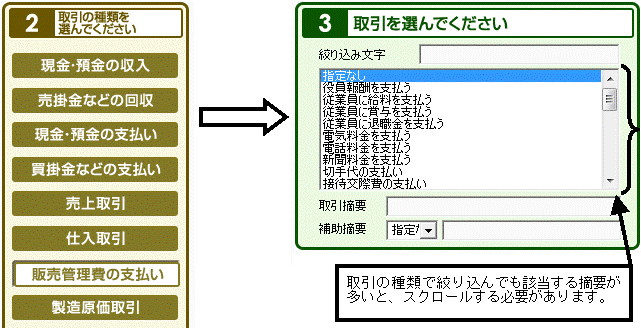
(イ)<絞り込み文字>より[事務用品]と入力し、キーボードより[Enter]を押下します。

(ウ)<2 取引の種類を選んでください>と<絞り込み文字>の条件に一致する摘要文が絞り込まれ表示されます。<事務用品を購入した>をクリックすると、取引摘要欄に「事務用品を購入した」が入ります。
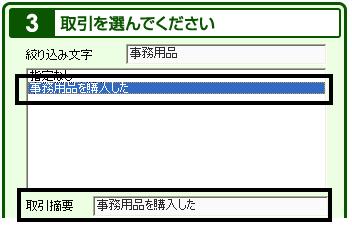
(エ)補助摘要を入力します。「導入」→「補助摘要辞書登録」にて登録されている補助摘要を取り込まれる場合は▼をクリックして該当する補助摘要を選択してください(補助摘要は空欄でも伝票の登録は可能です)。

また該当する補助摘要が無い場合は、直接入力することも可能です。

5.<4 取引金額を入力してください>について
[金額]欄に取引金額を入力します。「導入」→「事業所・消費税情報設定」にて設定されている[消費税処理方法]に基づいて消費税が自動計算されます。また、【税】ボタンをクリックすることで消費税の計算方法を変更することも可能です。
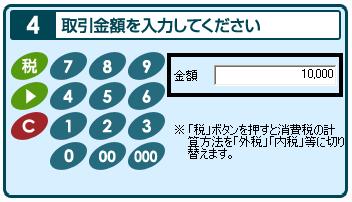
例:税込みで10,800円(消費税率8%)の取引を入力する方法
(ア)[消費税処理方法]が【内税】の場合
税込み金額を入力します。入力された金額の内、消費税分が[内税]欄に自動計算されます。
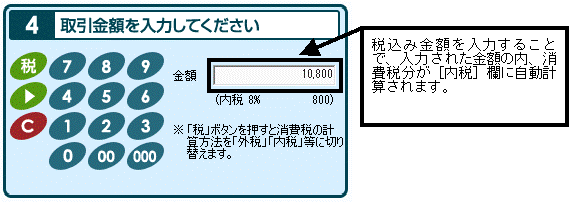
(イ)[消費税処理方法]が【外税】の場合
税抜き金額を入力します。入力された金額に対して、消費税率(例では8%)をかけた金額が[外税]欄に自動計算されます。
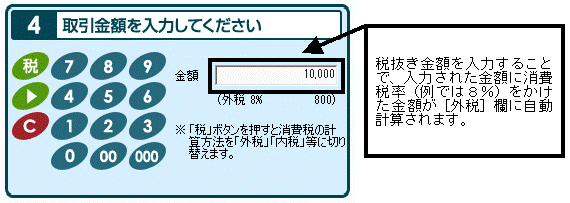
(ウ)[消費税処理方法]が【別途入力】の場合
税抜き金額を入力します。消費税分の仕訳に関しては別途「帳簿」→「簡易振替伝票入力」画面より入力が必要です。
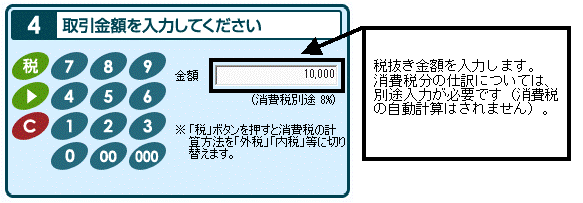
(エ)[消費税処理方法]が【税込/税計算なし】の場合
税込み金額を入力します。消費税の自動計算は行いません。
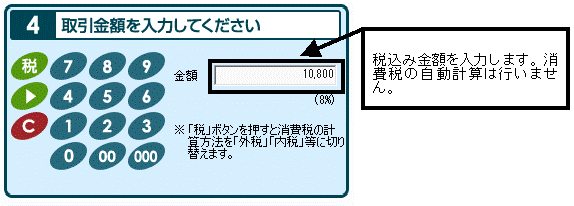
6.<仕訳の確認画面を表示しない> について
(ア)チェックボックスが[ON]の場合、1画面のみで伝票の登録が可能です。

(イ)チェックボックスが[OFF]の場合、次画面に仕訳確認画面が表示されます。
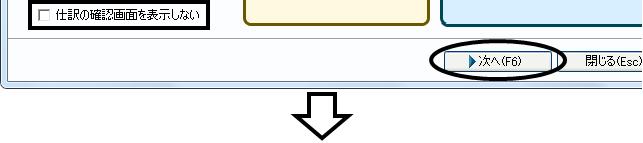
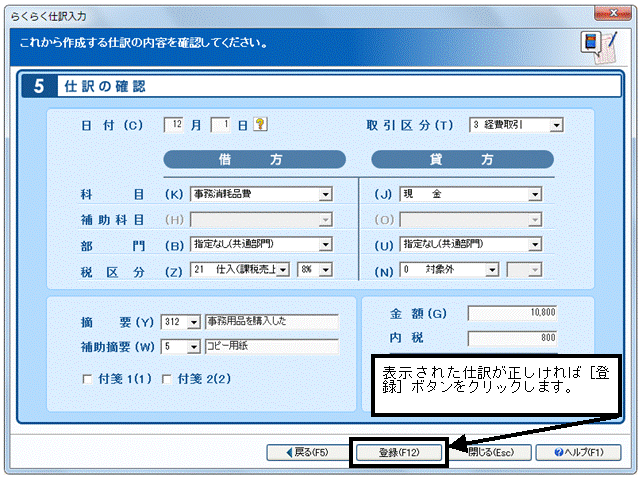
7.下図(ア)の画面が表示されます。[はい]をクリックすると仕訳が登録され、続いて(イ)の画面が表示されます。引き続き仕訳を入力する場合は[はい]をクリックし、「らくらく仕訳入力」を終了する場合は、[いいえ]をクリックします。
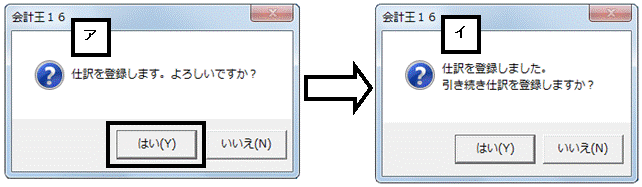
8.らくらく仕訳入力を終了する場合は、画面右上の[×]もしくは画面右下の[閉じる]をクリックしてください。